本文主要是介绍服务器文件柜,IBOS协同办公平台新功能预告-个人文件柜,希望对大家解决编程问题提供一定的参考价值,需要的开发者们随着小编来一起学习吧!
IBOS协同办公管理平台新功能不断推出,现在为大家介绍IBOS协同办公管理平台的个人文件柜功能。
个人文件柜给用户提供了一个自由的存放空间,简单操作即可管理你的个人文件,亦可将文件共享给同事,或者在邮件、日志等等方便调用,真正的文件一站式管理。
1) 我的文件柜
点击“个人文件柜” 将默认进入“我的文件柜”。支持用户上传、详细编辑、删除其个人文件,基本页面如下图。
Ø 全局功能:下面将首先介绍一下文件柜的全局功能,如下图。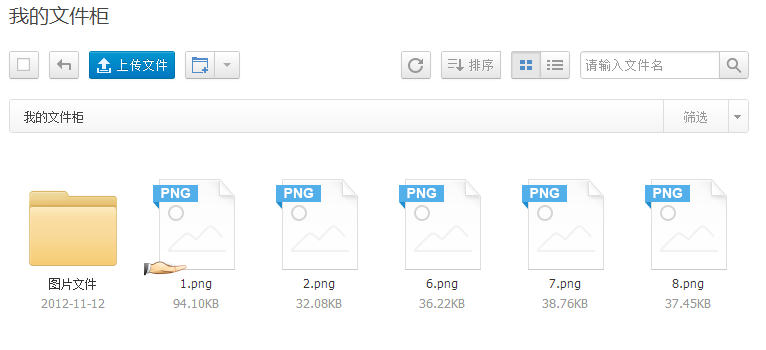
a) 选择框:勾选图中选择框即可全选文件列表中文件,再点击则取消全选。
b) 后退:当用户建立并管理多层文件夹时,退后键则显得尤为重要。
c) 上传文件:点击即可开始上传文件流程,容易上手。
d) 新建文件:支持新建文件夹、word、excel、ppt文件,贴合大众需求。
e) 刷新列表:点击刷新图标即实时显示最新的文件列表。
f) 列表排序:可按“文件名”、“时间”、“大小”进行排序。
g) 显示方式:文件可按大图标或详细列表的方式进行显示。
h) 文件搜索:键入文件名即可轻松搜索文件。
下面将详细说明个人文件柜管理的主要功能。
Ø 上传文件:点击“上传文件”将弹出窗口提示选择文件。点击“选择文件上传”即可在本地同时选择单个或多个文件进行上传。确定后文件开始上传,用户亦可清空已上传列表。若上传完毕点击“关闭”,文件将显示于文件列表。具体如下图。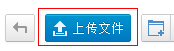
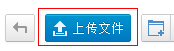
Ø 新建文件:支持新建文件夹、word、excel、ppt文档,对于后三种格式文档新建后将提示可立即编辑,确定后将进入编辑页(只支持IE下编辑),如下图所示。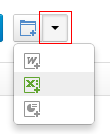
Ø 编辑文件:对于word、excel、ppt文件支持在线编辑,双击文件即可进入如上述文件编辑页面。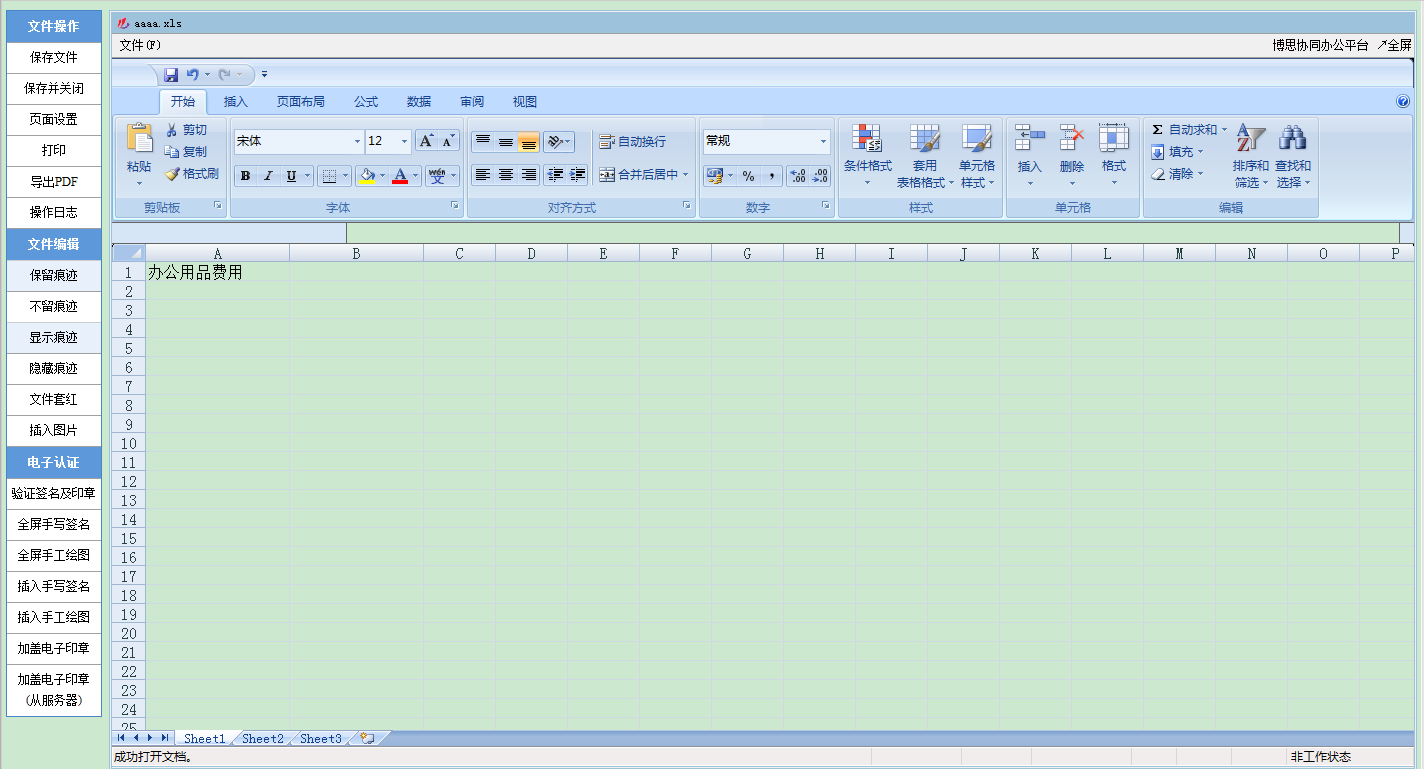
Ø 选择文件:可勾选上述全局选择框进行全选,亦可单击文件选择。还可通过点击某文件后拖拽同时选择多个文件,具体如下图。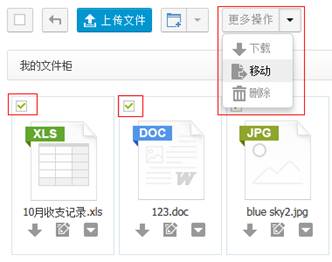
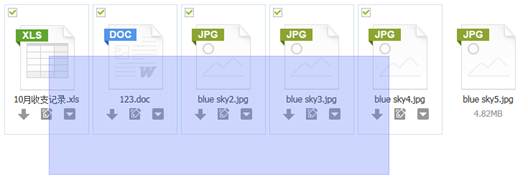
Ø 文件管理:选择文件后,单选文件可点击下三角图标进行添加备注、下载、共享、移动、重命名、删除操作,多选文件可点击“更多操作”进行如上操作,如下图。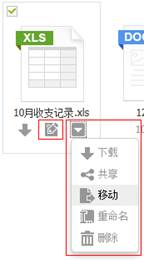
Ø 筛选文件:支持按文件类型对文件列表中内容进行筛选,让你方便定位文件,如下图。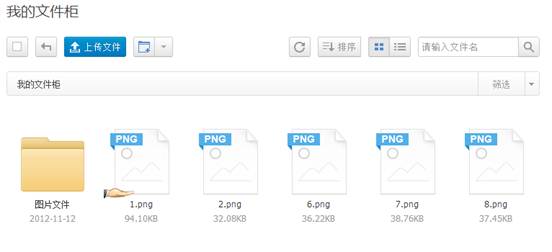
2) 我的共享
若用户将“我的文件柜”中的文件进行共享后,该文件将同时放置于“我的共享”处,如下图所示。
共享文件的管理与普通文件类似,详情可阅读上述“我的文件柜”功能操作。
4) 回收站
被删除的文件将放置于此,你可对文件进行彻底删除或还原操作。被删除的文件将被彻底删除,而被还原的文件将回到“我的文件柜”,你亦可清空回收站中所有文件,如下图。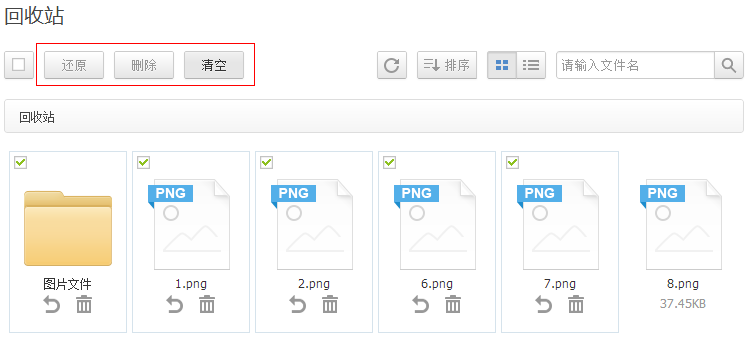
这篇关于服务器文件柜,IBOS协同办公平台新功能预告-个人文件柜的文章就介绍到这儿,希望我们推荐的文章对编程师们有所帮助!








